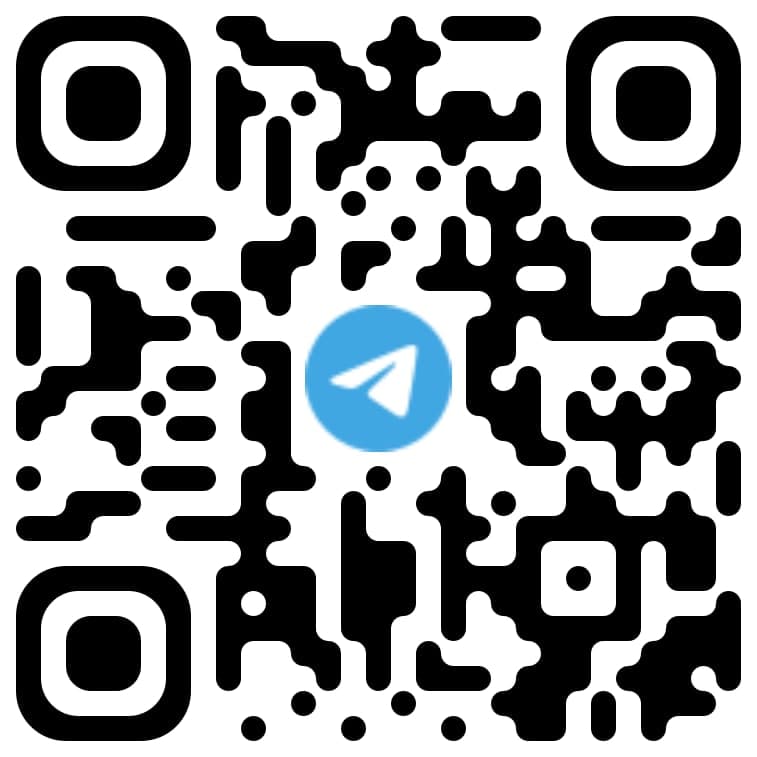Информационная система "Базис"
Ответы на часто задаваемые вопросы по информационной системе "Базис"
Информационно-справочная система "Базис" предназначена для предоставления экономическим агентам информации о таможенном оформлении их грузов и дополнительной справочной информации.
В настоящее время система предоставляет возможность просмотреть следующие виды информации:
- Декларации - сведения о поданных и оформленных вашей фирмой ГТД с возможностью просмотра и распечатки ГТД
- Контроль доставки - сведения о пересечении таможенной границы транспорта, следующего в ваш адрес, а также о доставке в таможню назначения
- Временный ввоз-вывоз - сведения об оформленных декларациях в режиме временный ввоз-вывоз, а также предельные даты завершения режима
- Условный выпуск - отчет о декларациях, по которым необходимо предоставить отчет об использовании товаров по условному выпуску, а также сроки предоставления отчетов
- Контракты - сведения о контрактах и приложениях, прошедших правовую экспертизу в таможенных органах, а также декларациях, связанных с этими контрактами
- Акт сверки - сведения о денежных средствах на лицевом счете в таможенном органе, а также отчет о движении денежных средств за определенный период
- Склад ответхранения - сведения о выданных разрешениях ГТК ПМР на места хранения товаров, а также сроки их действия
- Классификация медико-фармацевтической продукции - сведения о классификации по ТНВЭД различных торговых наименований медикаментов
- Добросовестные участники ВЭД - сведения о добросовестных участниках ВЭД, и сроках действия статуса
- Квота - Сведения о юридических лицах, оформивших товары, приобретенные за наличную иностранную валюту, без заключения внешнеэкономических договоров (контрактов), в том числе остаток квоты
Дополнительно, система позволяет получать уведомления на свой электронный ящик:
- Уведомление о доставке транспортного средства в таможню назначения
- Уведомление о завершении срока разрешения на склады ОХР (15 дн.)
- Уведомление о незакрытии Документа контроля за доставкой (Провозной ведомости) декларацией (остался 1 день)
- Уведомление о составлении протокола НТП
- Уведомление о регистрации ГТД
- Уведомление о завершении оформления ГТД
- Уведомление о пополнении лицевого счета
- Уведомление о регистрации контрактов
- Уведомление о регистрации провозной ведомости на ТПП
- Уведомление о необходимости подачи отчета об условном выпуске (остался 1 день)
- Уведомление о необходимости завершения режима временного ввоза/вывоза (остался 1 день)
- Уведомление о выдаче ГТК разрешения на склады ОХР
- Уведомление о завершение разрешения на склады ОХР (15 дн.)
Для получения доступа к информационной системе "Базис" необходимо заключить договорные отношения с ООО "Санкор".
Скачать типовой договор и форму заявлений можно по ссылке.
С полным перечнем услуг и цен Вы можете ознакомиться в соответствующем разделе Центра Помощи (Юридическим лицам - Услуги и цены).
Далее руководителю предприятия (компании) необходимо:
оформить доверенность на лицо, которое будет представлять предприятие (компанию) в подразделениях ГТК ПМР, в том числе в Тираспольской таможне ГТК ПМР;
написать заявление на получение авторизованного ключа доступа для подключения к информационной системе таможенных органов с указанием сведений об организации, подключаемой к системе таможенных органов и перечнем сотрудников, которым необходимо предоставить сертификаты доступа.
После того, как заявление будет обработано, на почтовые ящики указанных сотрудников будут отправлены сертификаты доступа, а лицу, представляющему компанию по доверенности, будут выданы под роспись ключи авторизованного доступа к сертификатам.
Если Ваша компания отправила заявку на сертификат, в электронном письме Вы получите два сертификата: корневой сертификат безопасности и личный сертификат.
Файл корневого сертификата отличается от файла личного сертификата расширением имени файла:
• у корневого сертификата расширение имени файла – «cer».
• у личного сертификата расширение имени файла – «pfx».
Корневой сертификат безопасности системы электронного декларирования ГТК ПМР (далее – корневой сертификат) предназначен для того, чтобы проверить подлинность личного сертификата безопасности (далее – личный сертификат) и для того, чтобы ваш браузер (обозреватель) доверял системе электронного декларирования ГТК ПМР. В случае если корневой сертификат не установлен, то при посещении системы электронного декларирования ГТК ПМР будет выдано предупреждение об угрозе безопасности. Сертификаты необходимо устанавливать вручную, предварительно сохранив полученные в ответном электронном письме файлы сертификатов на жесткий диск.
Некоторые почтовые сервисы ошибочно могут отправлять письма в "Спам", поэтому, если Вы не получили ответное письмо, проверьте, пожалуйста, папку "Спам". Дополнительно, проверьте работоспособность Вашего почтового ящика. Если проблема осталась нерешенной - обратитесь в ООО "Санкор" в индивидуальном порядке.
Для установки корневого сертификата сохраните его на жесткий диск и запустите с места сохранения.
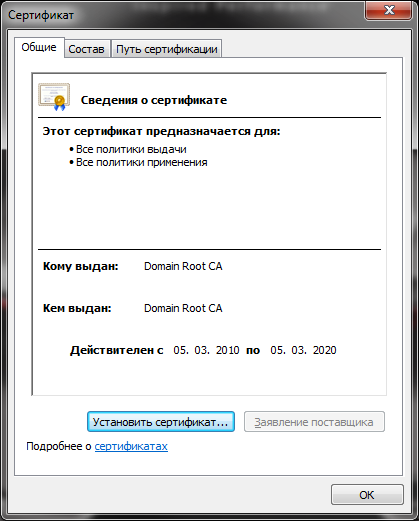
Подтвердите установку сертификата нажатием кнопки «Установить сертификат...».
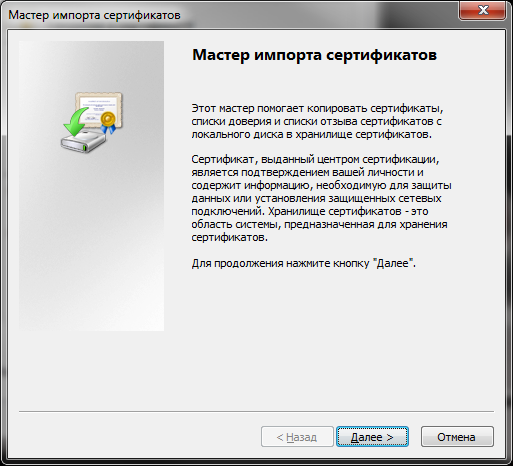
В открывшемся окне «Мастер импорта сертификатов» нажмите кнопку «Далее».
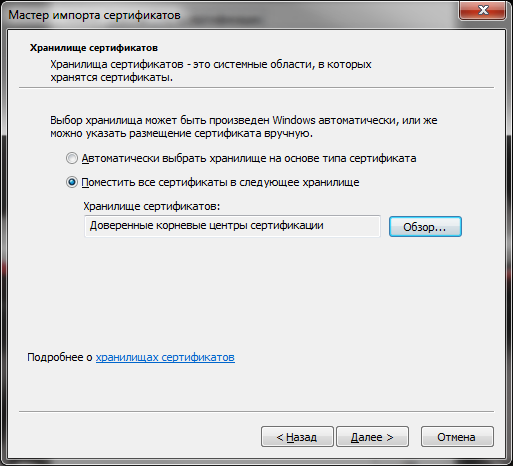
Обратите внимание, что предлагаемое по умолчанию хранилище сертификатов не всегда совпадает c тем местом хранения корневых сертификатов, куда следует его поместить. Для явного указания операционной системе нужного хранилища сертификатов следует выбрать по кнопке «Обзор...» хранилище «Доверенные корневые центры сертификации» и нажать кнопку «Далее».

Затем следует подтвердить завершение работы «Мастера импорта сертификатов», нажав кнопку «Готово».
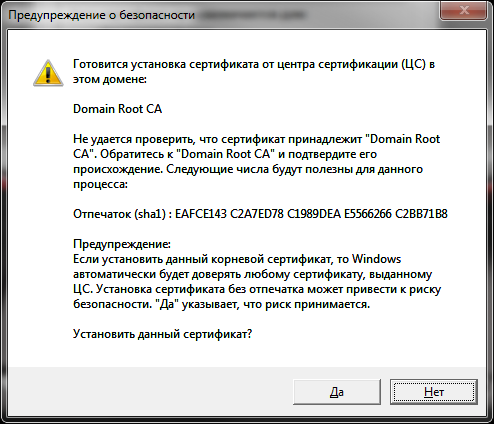
Нажатием кнопки «Да», подтверждаем установку сертификата.
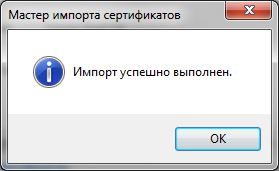
Системное оповещение об успешном импорте сертификата подтверждаем кнопкой «ОК».
Для установки личного сертификата, сохраните его на жесткий диск и запустите с места сохранения – активируется «Мастер импорта сертификатов».
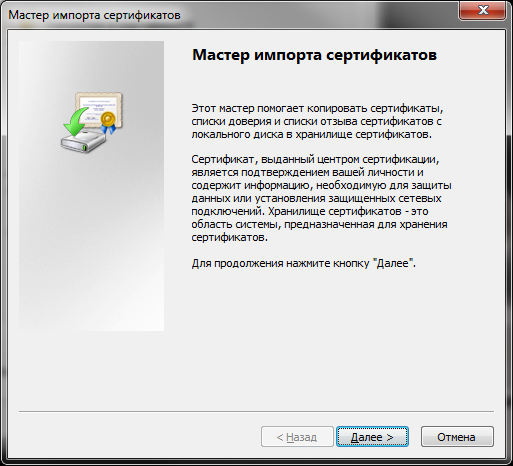
В открывшемся окне «Мастер импорта сертификатов» нажмите кнопку «Далее».
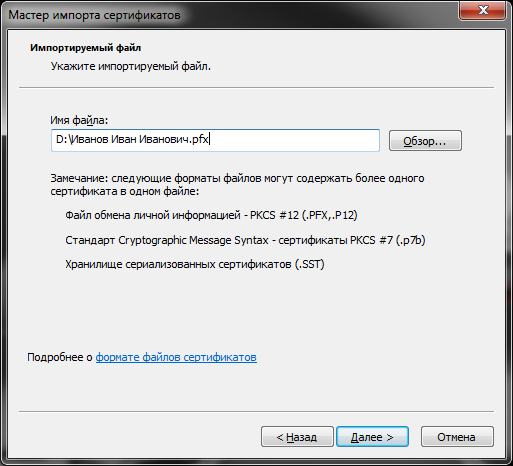
Подтвердите сведения об импортируемом файле нажатием кнопки «Далее».
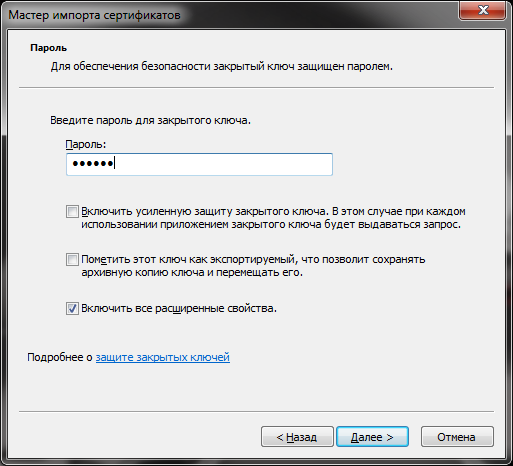
Введите пароль, который был получен сотрудником Вашего предприятия в ООО "Санкор" по доверенности. Продолжайте установку сертификата безопасности нажатием кнопки «Далее».
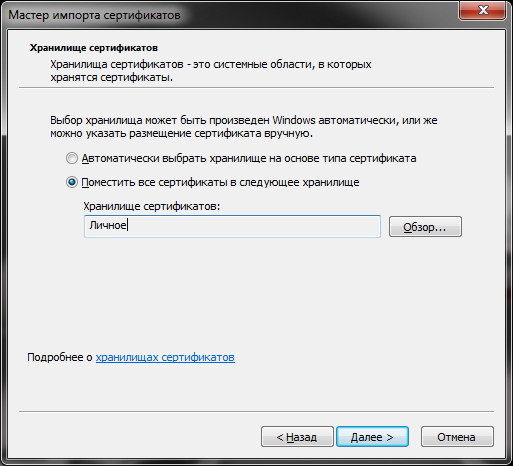
Обратите внимание, что предлагаемое по умолчанию хранилище сертификатов не всегда совпадает c тем местом хранения личных сертификатов, куда следует его поместить. Для явного указания операционной системе нужного хранилища сертификатов необходимо выбрать по кнопке «Обзор…» хранилище «Личное» и нажать кнопку «Далее».

Затем следует подтвердить завершение работы «Мастера импорта сертификатов», нажав кнопку «Готово».
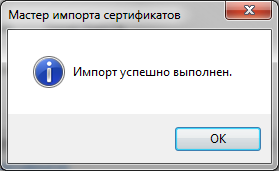
Системное оповещение об успешном импорте сертификата подтверждаем кнопкой «ОК».
Для корректной работы системы электронного декларирования в браузере Mozilla Firefox, необходимо произвести импорт корневого и личного сертификатов.
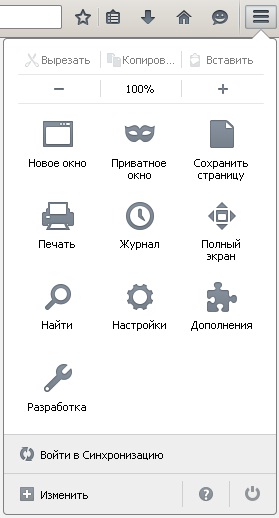
Следует зайти в меню настройки браузера.
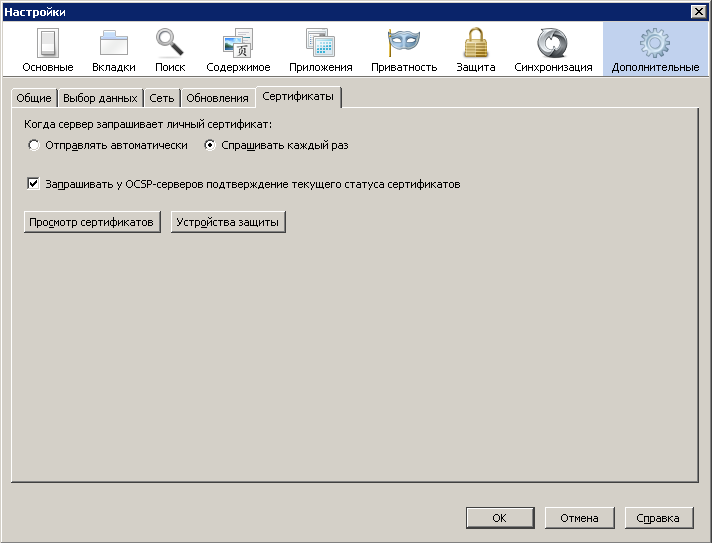
Необходимо активировать пункт меню "Дополнительные", выбрать вкладку "Сертификаты", нажать на кнопку "Просмотр сертификатов".
а) Для установки корневого сертификата требуется проделать следующие действия.
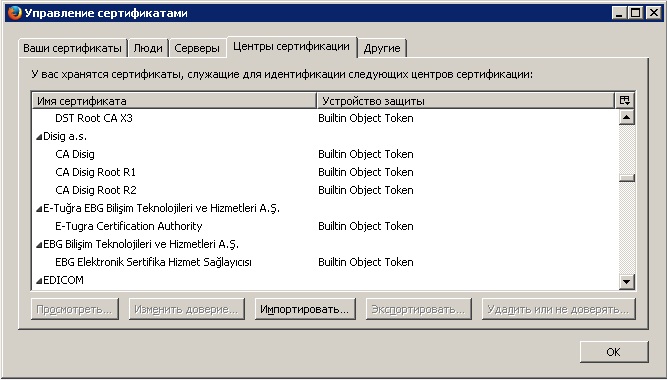
В появившемся окне требуется выбрать вкладку "Центры сертификации" нажать на кнопку "Импортировать".
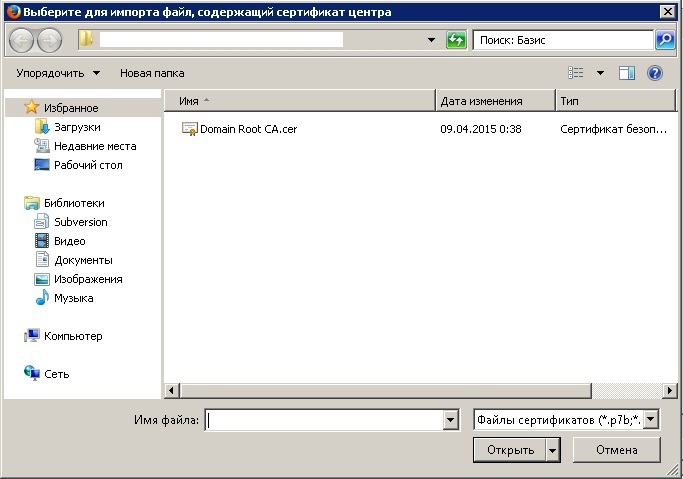
Далее надобно выбрать корневой сертификат, полученный в ответном письме на электронную почту.
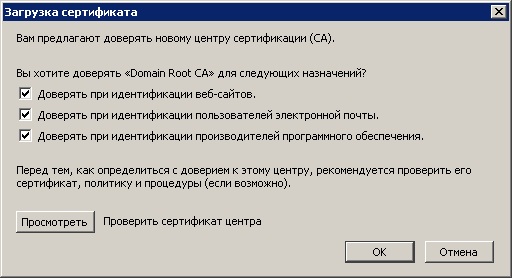
Подтвердите, что вы доверяете новому центру сертификации для всех назначений.
После проделанных манипуляций корневой сертификат "Domain Root CA" появится в списке доверенных сертификатов.
б) Для установки личного сертификата требуется проделать следующие действия.
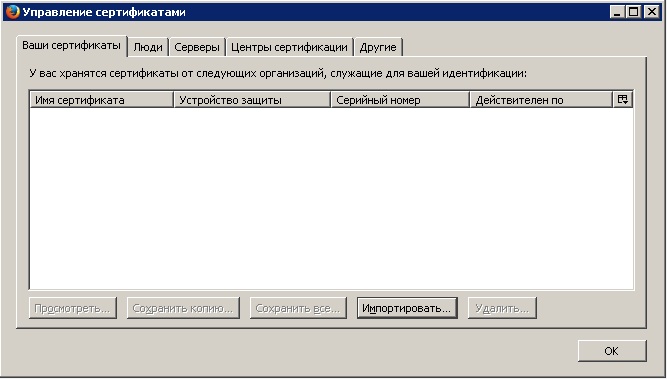
В появившемся окне требуется выбрать вкладку "Ваши сертификаты" и нажать на кнопку "Импортировать".
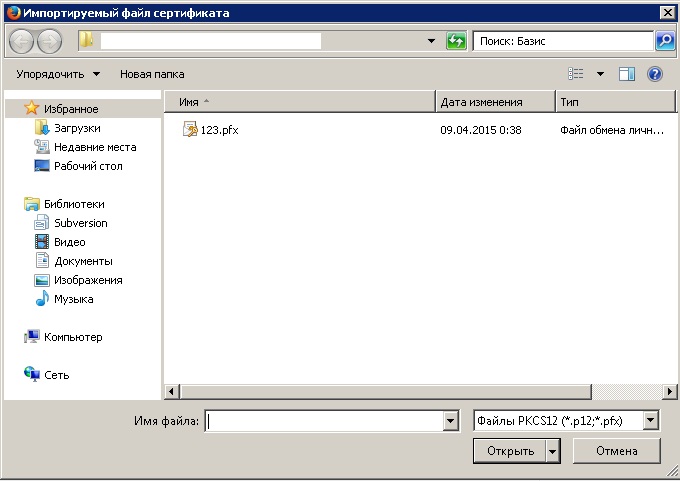
Далее надобно выбрать личный сертификат, полученный сотрудником на электронную почту.

Введите пароль, полученный сотрудником Вашего предприятия в ООО "Санкор" по доверенности.

После проделанных манипуляций личный сертификат появится в списке доверенных сертификатов.
Для корректной работы информационной системы в браузере Internet Explorer необходимо произвести следующие настройки.
а) Следует добавить информационную систему в местную интрасеть.
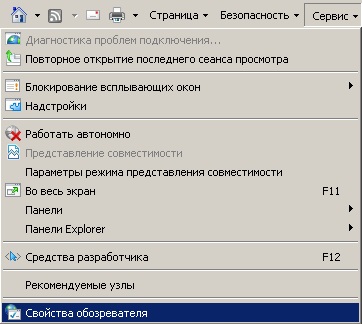
Зайдите в меню "Сервис", пункт "Свойства обозревателя".
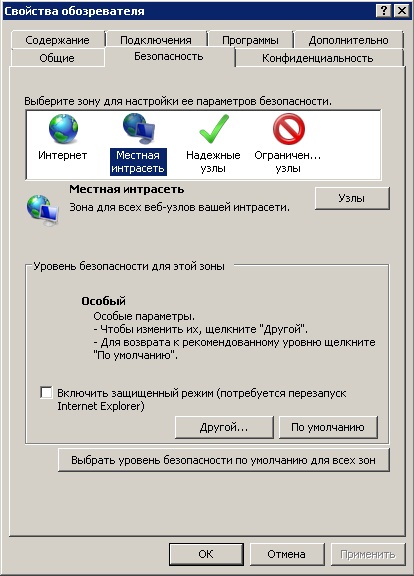
Во вкладке "Безопасность" выберите зону "Местная интрасеть" для настройки параметров безопасности, нажав на её ярлык левой кнопкой мыши. Нажмите на кнопку "Узлы" для настройки параметров.

В открывшемся окне поставьте галочку напротив пункта "Автоматически определять принадлежность к интрасети".

Добавьте в зону узел https://basis.customs.tiraspol.net/ и нажмите кнопку "Добавить".
Подтвердите свои действия нажатиями на кнопку "ОК".
б) Следует произвести настройку параметров безопасности.
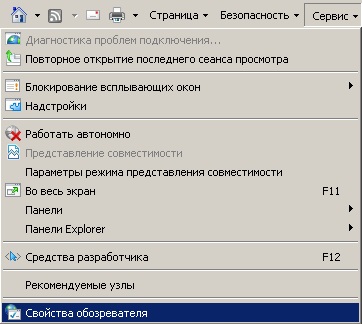
Зайдите в меню "Сервис", пункт "Свойства обозревателя".
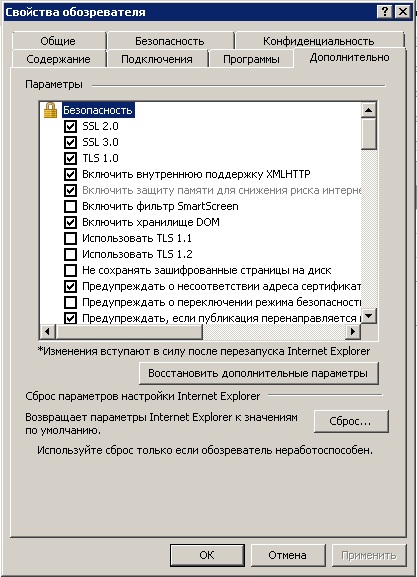
Во вкладке "Дополнительно":
- поставьте галочки (если не стояли) напротив параметров "SSL 2.0", "SSL 1.0" и "TLS 1.0".
Подтвердите свои действия нажатием на кнопку "ОК".
в) Следует проверить, установились ли сертификаты безопасности.
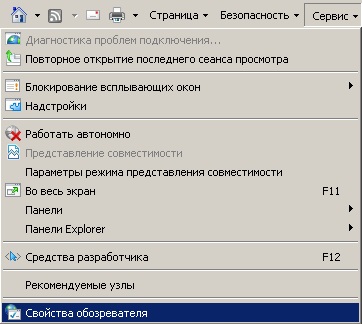
Зайдите в меню "Сервис", пункт "Свойства обозревателя".

Во вкладке "Содержание" нажмите на кнопку "Сертификаты".
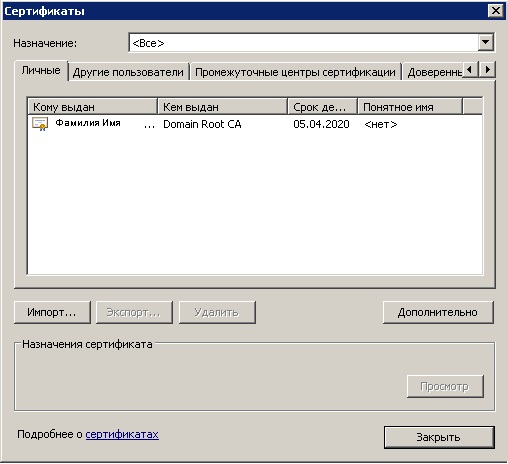
В открывшемся окне "Сертификаты" во вкладке "Личные" должен находиться установленный Вами личный сертификат с указанием действительного срока действия.
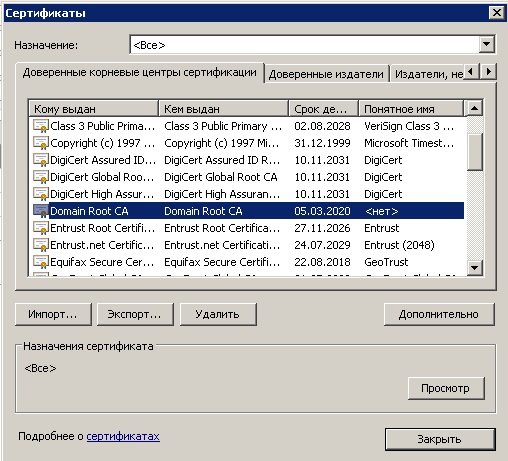
В открывшемся окне "Сертификаты" во вкладке "Доверенные корневые центры сертификации" должен находиться установленный Вами корневой сертификат "Domain Root CA" с указанием действительного срока действия.
Внимание! Изменения вступают в силу после перезагрузки Internet Explorer.
Если срок действия Вашего сертификата истек, продлите доступ к информационной системе.
Если Вы не обнаружили установленный сертификат(сертификаты) во вкладках окна "Сертификаты", заново установите его(их) на Ваш компьютер.